[Behoben] Externe Festplatte 0 Bytes belegt / Freier Speicherplatz RAW-Probleme
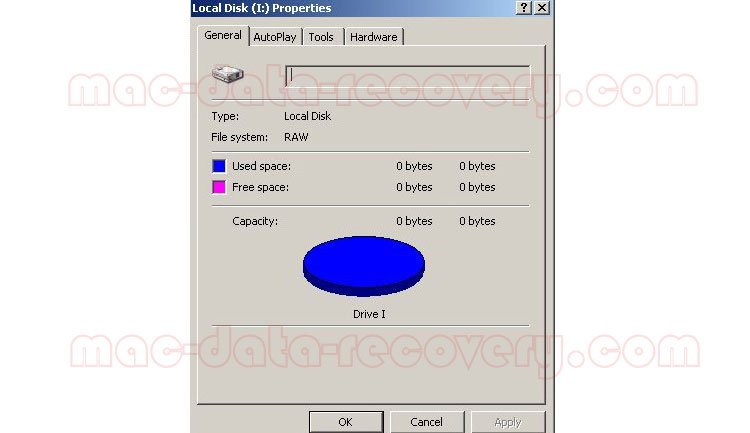
Auf der tragbaren externen Festplatte von My Passport (WD 1 TB, schwarz) werden 0 Byte belegter Speicherplatz und 0 Byte freier Speicherplatz angezeigt. Was ist los mit meinem WD-Laufwerk? Als ich versuchte, es zu formatieren, wurde mir ein Fehler angezeigt. Wie kann ich auf Dateien auf meiner externen WD-Festplatte zugreifen? Ich verwende es, um große Videodateien und Dokumente zu speichern. Alle Dateien sind mir wichtig. Ich habe kein Backup. Könnten Sie mir bitte helfen?
Hallo, ich kann auf die externe 4-TB-Festplatte von Seagate auf dem Computer nicht zugreifen. In den Popup-Fenstern wurde mir mitgeteilt, dass auf die externe Festplatte nicht zugegriffen werden kann. Der Zugriff wird verweigert, wenn ich eine Verbindung zum Computer herstelle. Die Laufwerkseigenschaften zeigen, dass das Dateisystem RAW ist. "Externe Festplatte nicht formatiert. Möchten Sie sie jetzt formatieren?" Kann ich das Laufwerk formatieren? Wie man das RAW-Dateisystem der externen Festplatte von Seagate repariert, gibt es irgendeine Software, um das Problem zu beheben und Dateien daraus wiederherzustellen?
Auf Ihrer externen Festplatte werden 0 Byte Speicherplatz angezeigt. Gründe für das RAW-Dateisystem:
Externe Festplatte wurde von Viren angegriffen
Stromausfall
Externe Festplatte nicht ordnungsgemäß anschließen
Das Dateisystem ist beschädigt, z. B. DBR, MFT oder FAT.
Wenn auf Ihrer externen Festplatte 0 Byte Speicherplatz und RAW-Dateisystem angezeigt werden, können Sie nicht auf das Laufwerk zugreifen. Sie können das Laufwerk vor dem Zugriff formatieren, die darauf gespeicherten Dateien gehen jedoch verloren.
Hier sind 2 Methoden zum Beheben von Problemen mit dem 0-Byte-Speicherplatz und dem RAW-Dateisystem . Es eignet sich für alle externen Festplattenmarken wie WD, Seagate, Toshiba, Hitachi, SanDisk, Kingston Technology, Sony Computer Entertainment, Samsung, ADATA, HP, HGST, Apple, Mushkin, Quantum Corporation, Buffalo Technology, Strontium Technology, Maxtor, Iomega International SA, LaCie, MC Corporation und G-Technology
Methode 1: Wiederherstellen von Daten von einer externen 0-Byte-Festplatte mithilfe von CMD
Klicken Sie auf Start und wählen Sie Ausführen, geben Sie CMD ein und drücken Sie die Eingabetaste. Geben Sie Folgendes ein: attrib -h -r -s / s / d e: \ *. * und drücken Sie die Eingabetaste. Ersetzen Sie " e " durch den Laufwerksbuchstaben Ihrer externen Festplatte. Danach werden die Daten auf Ihrer Festplatte wiederhergestellt.
Methode 2: Wiederherstellen von Daten von einer externen RAW-Festplatte auf einem Mac
Laden Sie Mac External Hard Drive Data Recovery Pro herunter und installieren Sie es auf Ihrem Mac. Schließen Sie die externe Festplatte mit 0 Byte Speicherplatz (RAW-Dateisystem) an Ihren Mac-Computer an.
Schritt 1: Führen Sie das RAW External Hard Drive Recovery für Mac Tool aus
Wählen Sie die externe Festplatte mit 0 Byte Speicherplatz und RAW-Dateisystem aus, um den Scanvorgang zu starten.


Schritt 2: Wiederherstellung von RAW-Dateien
Wählen Sie nach dem Scan die gewünschten Dateien aus und stellen Sie die Daten von der externen RAW-Festplatte auf dem Mac wieder her.


